Відэадамафон серыі ZKTECO SpeedFace-V4L Pro

Скончанаview
З-за рэгулярных мадэрнізацый сістэм і прадуктаў ZK Teco не можа гарантаваць дакладную адпаведнасць паміж фактычным прадуктам і пісьмовай інфармацыяй у гэтым кіраўніцтве.

Заўвага:
- Каб пераканацца ў дакладнасці распазнання адбіткаў пальцаў, перад выкарыстаннем адбіткаў пальцаў выдаліце ахоўную плёнку з датчыка адбіткаў пальцаў.
- Не ўсе прадукты маюць функцыю з , сапраўдны прадукт мае перавагу.
Асяроддзе ўстаноўкі
Калі ласка, звярніцеся да наступных рэкамендацый па ўсталёўцы:
- УСТАНОВІЦЬ ТОЛЬКІ Ў ПАМЯШКАХ

- ПАЗБЕГАЙЦЕ ЎСТАНОВКІ КАЛЯ ШКЛЁНЫХ ВОКН
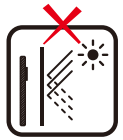
- ПАЗБЕГАЙЦЕ ПРАМЫХ СОНЦЭЧНЫХ ПРОМЯНЕННЯЎ І ЎЗГНЕННЯ

- ПАЗБЕГАЙЦЕ ВЫКАРЫСТАННЯ ЛЮБЫХ КРЫНІЦ ЦЯПЛА ПАЛЯ ПРЫЛАДЫ
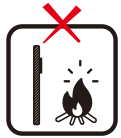
- Пазбягайце прамога кантакту з сонечнымі прамянямі на працягу доўгага часу.
- Абараняйце прыладу ад вільгаці, вады і дажджу.
- Асцярожна звяртайцеся з прыладай.
- Пераканайцеся, што прылада не ўстаноўлена ў непасрэднай блізкасці ад мора або іншых асяроддзяў, дзе можа адбыцца акісленне металу і іржа, калі прылада знаходзіцца пад уздзеяннем на працягу доўгага часу.
- Абараніце прыладу ад маланкі.
- Пераканайцеся, што прылада не працуе ў кіслай або шчолачны асяроддзі працяглы час.
Аўтаномная ўстаноўка


Падключэнне датчыка дзвярэй і выяўлення дыму

Падключэнне сілкавання
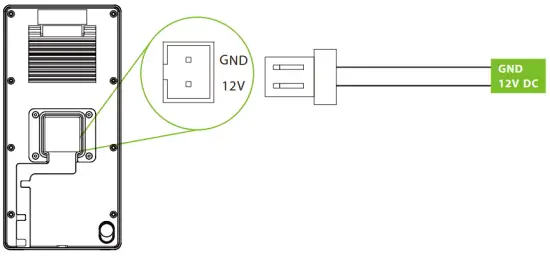
Рэкамендаваны крыніца харчавання:
- 12 В ± 10%, не менш за 3000 мА.
- Каб падзяліцца сілкаваннем з іншымі прыладамі, выкарыстоўвайце блок сілкавання з больш высокім намінальным токам.
RS485 і Wieg і падключэнне
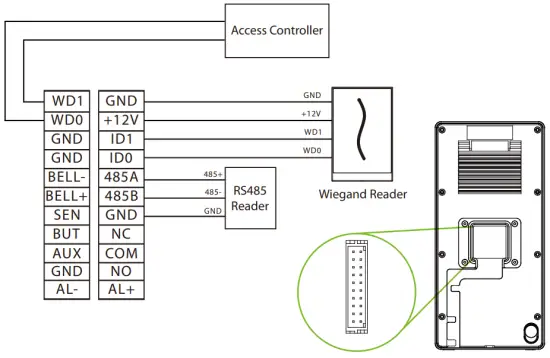
Падключэнне да Ethernet

Націсніце COMM. > Ethernet > IP-адрас на прыладзе, каб увесці IP-адрас, а затым націсніце OK.
Блакаванне падлучэння рэле
Сістэма падтрымлівае нармальна адкрыты замак і нармальна закрыты замак.
NO LOCK (звычайна адкрыты пры ўключэнні) падлучаны да клем «NO1» і «COM», а NC LOCK (звычайна зачынены пры ўключэнні) падлучаны да клем «NC1» і «COM». Вазьміце NC Lock як прыкладampніжэй:
Прылада не падзяляе харчаванне з замкам:
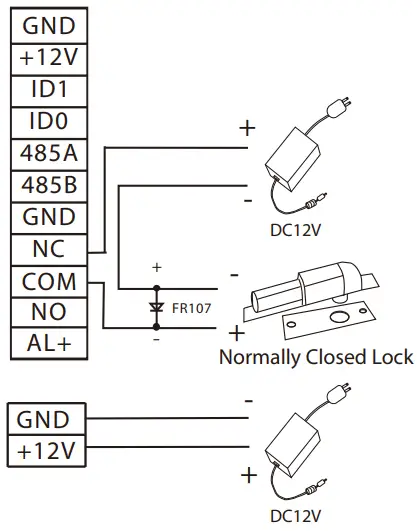
Прылада падзяляе магутнасць з замкам:
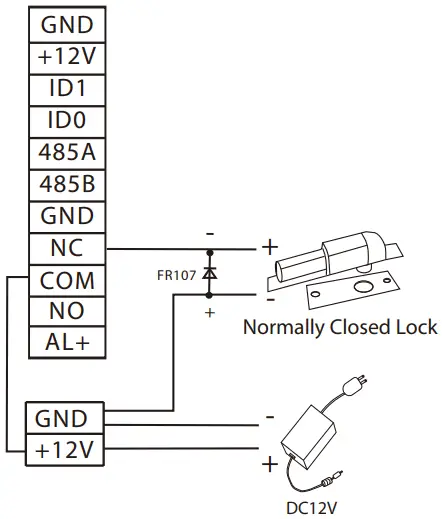
Рэгістрацыя карыстальніка
Калі ў прыладзе няма супер -адміністратара, націсніце на ![]() каб увайсці ў меню.
каб увайсці ў меню.
Дадайце новага карыстальніка, усталюйце для яго ролю суперадміністратара, і сістэма запытае праверку адміністратара перад прадастаўленнем доступу да меню. Настойліва рэкамендуецца спачатку зарэгістраваць суперадміністратара ў мэтах бяспекі.
Спосаб 1: Рэгістрацыя на прыладзе
Націсніце на ![]() > Карыстальнік Mgt. Новы карыстальнік, каб зарэгістраваць новага карыстальніка. Варыянты ўключаюць у сябе ўвод ідэнтыфікатара карыстальніка і імя, усталяванне ролі карыстальніка, рэгістрацыю адбітка пальца, твару, нумара карты, пароля і даданне Profile Фота.
> Карыстальнік Mgt. Новы карыстальнік, каб зарэгістраваць новага карыстальніка. Варыянты ўключаюць у сябе ўвод ідэнтыфікатара карыстальніка і імя, усталяванне ролі карыстальніка, рэгістрацыю адбітка пальца, твару, нумара карты, пароля і даданне Profile Фота.

Спосаб 2: зарэгіструйцеся на ZK Bio CV Access Software
Зарэгіструйцеся на ПК
Усталюйце IP-адрас і адрас сервера воблачнай службы ў раздзеле Comm. Параметр меню на прыладзе.
- Націсніце Доступ > Прылада доступу > Прылада > Пошук для пошуку прылады ў праграмным забеспячэнні. Калі на прыладзе зададзены адпаведны адрас сервера і порт, шуканыя прылады адлюстроўваюцца аўтаматычна.

- Націсніце «Дадаць» у слупку аперацыі, з'явіцца новае акно. Выберыце Тып значка, Вобласць і Дадаць да ўзроўню з кожнага выпадальнага меню і націсніце OK, каб дадаць прыладу.
- Націсніце Персанал > Асоба > Новы і запоўніце ўсе неабходныя палі, каб зарэгістраваць новых карыстальнікаў у праграмным забеспячэнні.
- Націсніце Доступ > Прылада > Кантроль > Сінхранізаваць усе дадзеныя з прыладамі, каб сінхранізаваць усе дадзеныя на прыладзе, уключаючы новых карыстальнікаў.
Для атрымання дадатковай інфармацыі, калі ласка, звярніцеся да кіраўніцтва карыстальніка ZK Bio CV Access.
Рэгістрацыя па тэлефоне
Пасля ўстаноўкі праграмнага забеспячэння ZK Bio CV Access карыстальнікі могуць зарэгістраваць свой шаблон твару праз прыкладанне браўзера на сваім мабільным тэлефоне.
- Націсніце Персанал > Параметры, увядзіце ''http://Serveraddress:Port'' у QR-кодзе URL. Праграмнае забеспячэнне аўтаматычна згенеруе QR-код. Каб зарэгістраваць карыстальнікаў, адсканіруйце QR-код або ўвайдзіце па адрасе «http://ServerAddress:Port/app/v1/adreg» з дапамогай мабільнага тэлефона.

- Карыстальнікі будуць адлюстроўвацца ў раздзеле "Персанал > У чаканні паўтору".view.
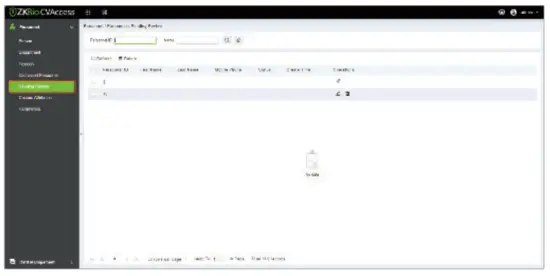
Налады Ethernet і воблачнага сервера
Націсніце на ![]() > КАМ. > Ethernet для ўстаноўкі параметраў сеткі. Калі TCP/IP-сувязь прылады паспяховая, значок
> КАМ. > Ethernet для ўстаноўкі параметраў сеткі. Калі TCP/IP-сувязь прылады паспяховая, значок ![]() будзе адлюстроўвацца ў правым верхнім куце інтэрфейсу рэжыму чакання.
будзе адлюстроўвацца ў правым верхнім куце інтэрфейсу рэжыму чакання.
Націсніце на ![]() > КАМ. > Налады воблачнага сервера, каб усталяваць адрас сервера. Калі прылада паспяхова ўзаемадзейнічае з серверам, значок
> КАМ. > Налады воблачнага сервера, каб усталяваць адрас сервера. Калі прылада паспяхова ўзаемадзейнічае з серверам, значок![]() будзе адлюстроўвацца ў правым верхнім куце інтэрфейсу рэжыму чакання.
будзе адлюстроўвацца ў правым верхнім куце інтэрфейсу рэжыму чакання.

Падключэнне да ZK Bio Цынк дадатак
Націсніце на ![]() > Сістэма > Налада тыпу прылады, каб змяніць пратакол сувязі прылады на ЛЕПШЫ пратакол, пасля чаго прыладай можна будзе кіраваць з дапамогай ZK Bio Цынк .
> Сістэма > Налада тыпу прылады, каб змяніць пратакол сувязі прылады на ЛЕПШЫ пратакол, пасля чаго прыладай можна будзе кіраваць з дапамогай ZK Bio Цынк .
Крок 1: Спампуйце прыкладанне
Пошук у ЗК Бія Цынк Прыкладанне ў Apple App Store або Google Play Store і спампуйце прыкладанне на свой смартфон.

Крок 2: Стварыце свой уліковы запіс
Адкрыйце ЗК Бія Цынк Прыкладанне і стварыце ўліковы запіс са сваім нумарам тэлефона або ідэнтыфікатарам электроннай пошты.

Крок 3: Стварыце арганізацыю
Увайдзіце ў свой паспяхова зарэгістраваны ўліковы запіс і выконвайце падказкі на старонцы, каб стварыць арганізацыю.

Крок 4: Дадайце сайт і зону
Увайдзіце ў свой створаны ўліковы запіс і арганізацыю. Пасля паспяховага ўваходу дадайце сайт і зону ў інтэрфейсе Me

Крок 5: Прывязка прылады
У інтэрфейсе Workshop націсніце Cloud ACC > Я > Спіс прылад, каб дадаць прылады.

Падключэнне да ZK Bio Цынк Web
Пасля паспяховага дадання прылад з дапамогай праграмы ZK Bio Zink вы можаце выкарыстоўваць створаны ўліковы запіс для доступу да ZK Bio Zink Web. З гэтым web інтэрфейс, вы можаце знаходзіць прылады, дадаваць новы персанал, рэгістраваць метады праверкі для зарэгістраванага персаналу, сінхранізаваць персанал з прыладамі і запытваць запісы. Каб атрымаць доступ да ZK Bio Zink Web, калі ласка, наведайце https://zlink.minervaiot.com/.

Дадаць чалавека:
- Націсніце Я > Арганізацыя на ZK Bio Zink Web галоўнае меню, каб дадаць чалавека.

- Націсніце значок дадання
 каб дадаць новага чалавека. Увядзіце інфармацыю пра чалавека і націсніце "Захаваць".
каб дадаць новага чалавека. Увядзіце інфармацыю пра чалавека і націсніце "Захаваць".

Сінхранізаваць людзей з прыладай
- Націсніце Практыкум > Воблака ACC на ЖК Bio Zink Web галоўнае меню.

- Націсніце Кантроль доступу > Час доступу да групы > Кіраванне дзвярыма значок
 каб выбраць прыладу.
каб выбраць прыладу.


- Націсніце Кантроль доступу > Час доступу да групы > Кіраваць чалавекам значок
 выбраць людзей для сінхранізацыі з гэтай прыладай.
выбраць людзей для сінхранізацыі з гэтай прыладай.

Рэжым праверкі рэгістрацыі
Пасля паспяховай сінхранізацыі людзей з прыладай вы можаце view іх асноўную інфармацыю ў інтэрфейсе прылады Person. Пстрыкніце «Майстэрня» > «Воблачны ACC» > «Кіраванне прыладай» > «Прылада» > значок «Асобы ў прыладзе», пстрыкніце значок адпаведнай біяметрычнай функцыі![]() (адбітак пальца/твар/пароль/карта) для выдаленай рэгістрацыі метаду біяметрычнай ідэнтыфікацыі персаналу.
(адбітак пальца/твар/пароль/карта) для выдаленай рэгістрацыі метаду біяметрычнай ідэнтыфікацыі персаналу.

Заўвага: Серыя SpeedFace-V4L Pro не падтрымлівае метад праверкі далонню.
Падключыце бесправадны дзвярны званок ★
Гэтую функцыю трэба выкарыстоўваць з бесправадным дзвярным званком.
Спачатку ўключыце бесправадны дзвярны званок. Затым націсніце і ўтрымлівайце кнопку музыкі ![]() на працягу 1.5 секунд, пакуль індыкатар не замігае, паказваючы, што ён знаходзіцца ў рэжыме спалучэння. Пасля гэтага націсніце на значок SpeedFace-V4L Pro
на працягу 1.5 секунд, пакуль індыкатар не замігае, паказваючы, што ён знаходзіцца ў рэжыме спалучэння. Пасля гэтага націсніце на значок SpeedFace-V4L Pro ![]() , калі званіць бесправадны дзвярны званок і міргае індыкатар, гэта азначае, што злучэнне ўдалося.
, калі званіць бесправадны дзвярны званок і міргае індыкатар, гэта азначае, што злучэнне ўдалося.
- SpeedFace-V4L Pro
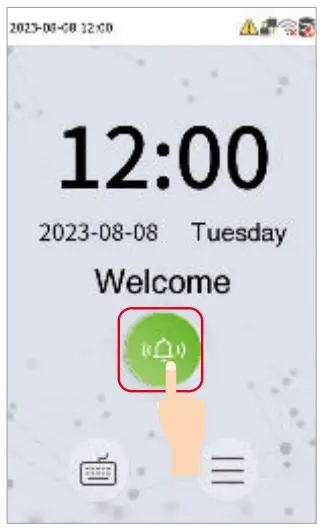
- Бесправадная дзверы
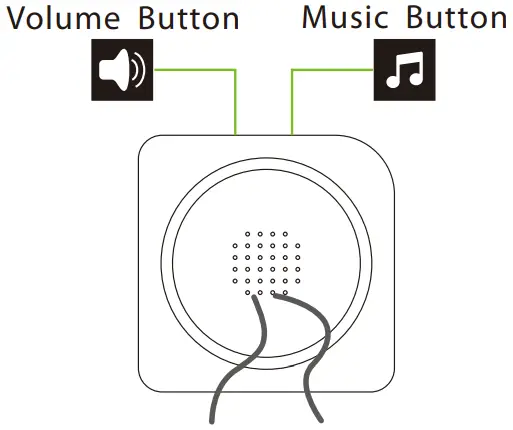
Пасля паспяховага спалучэння пстрыкніце значок ![]() SpeedFace-V4L Pro патэлефануе ў бесправадны дзвярны званок.
SpeedFace-V4L Pro патэлефануе ў бесправадны дзвярны званок.
Заўвага: Як правіла, кожны SpeedFace-V4L Pro падключаецца да 1 бесправаднога дзвярнога званка.
Падтрымка кліентаў
 Індустрыяльны парк ЗКТэка, Індустрыяльная дарога, No 32,
Індустрыяльны парк ЗКТэка, Індустрыяльная дарога, No 32,
Горад Танся, Дунгуань, Кітай.
Тэлефон : +86 769 – 82109991
Факс : +86 755 – 89602394
www.zkteco.com
Аўтарскае права © 2023 ZKTECO CO., LTD. Усе правы ахоўваюцца.
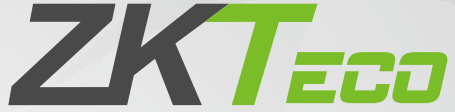
Дакументы / Рэсурсы
 |
Відэадамафон серыі ZKTECO SpeedFace-V4L Pro [pdfКіраўніцтва карыстальніка SpeedFace-V4L Pro Series, SpeedFace-V4L Pro Series Відэадамафон, Відэадамафон, Дамафон |



